今日はSparkyLinuxを使ってみたいと思います
SparkyLinuxには安定版とローリングリリース版があり、今回はローリングリリース版を選択したいと思います アーキテクチャは64bit版でデスクトップはXfce環境なので、Celeron搭載の ECS LIVE STATION LS-4-64を使います
SparkyLinux 2020.03 x86 64 Xfce

| Release | 2020.03.07 |
| Type | Linux |
| Based on | Debian |
| Architecture | armhf, i686, x86_64 |
| Desktop | Budgie, Enlightenment, JWM, KDE Plasma, LXDE, LXQt, MATE, Openbox, Xfce |
最小システム要件
| CPU | i686 / amd64 |
| メモリ | 128 MB(CLIエディション) 256 MB (LXDE、LXQt、Openbox) 512 MB(Xfce) |
| ディスク容量 | 2 GB(CLIエディション) 10 GB(「ホーム」エディション) 20 GB(GameOver/Multimedia) |
| Sparkyインストーラー(Calamares) には、最低1GBのRAMが必要です |
この数値は公式よりアナウンスされているものです

ダウンロード

LS-4-64

| CPU | Intel Celeron N2830 (SoC) Processor |
| RAM | DDR3L 4GB |
| VIDEO | Intel® HD graphics |
| STORAGE | SATADOM 64GB |
| LAN機能1x GIGABIT LAN ポート WiFi IEEE 802.11b/g/n + Bluetooth4.0搭載ストレージ ワイヤレス給電 (Qi)Qi V1.1.2 (5V1A=5W max) |
Live BootできるUSBメモリの作成
パソコンからUSBメモリを使ってLinuxを起動できるUSBメモリを作成します Windows・Mac・Linuxを使っての作成方法は下記記事を参考にしてください



USBメモリを使って起動
USBメモリを使っての起動は、Bios画面のBootメニューで一番に起動するデバイスを、USBメモリを選択します そして再起動します
この画面が現れます More Languagesを選択し[enter]キーを押します

使用する言語Japaneseを選択し[enter]キーを押し起動させます

起動
起動しました 起動後の挙動はそこそこ軽快な感じ 因みにデフォルトの設定でコンポジット処理は切ってあります

Applications Menu


設定マネージャー
各種設定ツールの設定マネージャーです

APTus
GUI操作にてアプリをインストールできるAPTusです
定番のアプリからデスクトップ環境までワンタッチでインストール出来るのは良いですよね
Linux初めての方は、とりあえずこれが有ればアプリのインストール等は心配無いと思います

インストールできるアプリがアイコン表示で並んでいるのは、ある意味シュールです

Synapticパッケージマネージャー
アプリ管理ツールの定番、Synapticパッケージマネージャーです
GUI操作にてアプリのインストールが行えるツールです

Thunar
ファイルマネージャーは軽量高機能なThunarです

Firefox
ウェブブラウザは定番のFirefoxです
セレロンのパソコンなので起動は遅いですが、起動後はそこそこ軽快にブラウジングできます

Audacious
ミュージックプレイヤーのAudaciousは追加でインストールしました
Audaciousは高機能高音質のミュージックプレイヤーです しかも軽快に動作するので、世界中で人気のミュージックプレイヤーです

このパソコンにはスピーカーが無いので、USBスピーカーが接続されています Linux起動後、特に設定する事無くスピーカーは認識され音は出ました この辺の音が出ないトラブルってありがちですよね

しかも結構厄介だったりするので、細かい事ですがOSのデバイス認識能力って、とても重要ですよね

デスクトップ上での右クリックメニュー

LibreOffice
オフィスアプリは定番のLibreOfficeです

LibreOfficeはMS社のオフィスと遜色のないパフォーマンスを持っています

LibreOfficeは、ドローアプリの様な画像描画ツールもインストールされています

プレゼン資料作成ツールLibreOffice Impresです プレゼン等で使われるスライド資料を作成できるアプリです
ここまで来るとLibreOfficeはフリーウエアの領域を遙かに超えています 無料で使える事に感謝です(ー人ー)

LibreOffice Impresは、実践に使えるテンプレも用意されているので、初めてでもそこそこの資料の作成可能です

uGet
ダウンローダーのuGetです
ネットにはまるとダウンローダが欲しくなるものです この界隈のアプリはWindows98時代に、随分とお世話になりました

BleachBit
OSを使っていると知らずに溜まるゴミファイル そんなゴミを根こそぎ削除してくれるツールのBleachBitです
OSを安定して使いたい場合は、定期的なゴミファイルの処理が必要です これはLinuxに限らずWindows・Macも同様です どんなにハイスペックなパソコンを使っていても、こういった処理を疎かにするとパソコンのパフォーマンス低下に繋がります

インストーラー
インストーラーは左にあるアイコンをクリックで起動します

日本語で起動しているので、インストーラーも日本語で使えます
LinuxのインストールはArch Linuxみたいにコマンド入力でインストールするものもあれば、SparkyLinuxの様にGUI操作にて簡単にインストールできるものも有ります 自分のレベルに有ったものを選択すれば、きっと楽しいLinuxライフが待っていますよ

あとがき
SparkyLinuxはDebianのディストリだけ有って セレロン搭載のパソコンでも、そこそこ軽快に動作しました アプリも定番なものが揃っていて、デフォルトのままでも十分に楽しめる作りになっています
デスクトップ環境がカスタマイズ性の高いXfceなので、ちょっとした工夫で格好良く飾ることができます 下記はドックランチャーのPlankを入れてメニューランチャーを少しスリムに諸々カスタマイズしました

SparkyLinuxはDebianのディストリビューションなのでサポートは問題無く使う事ができます 安定版(Stable)とローリングリリース版と有りますが、少しでも安定して使いたいなら安定版 (Stable) を選択した方が良いです 基本そんな大差はないと思われますが… 若干ローリングリリース版の方がバージョンは新しいです
Debian系の情報はネットにも多く載っているので、ちょっとした事でも検索すれば出てくると思うので安心して使えると思います










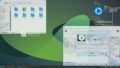
コメント